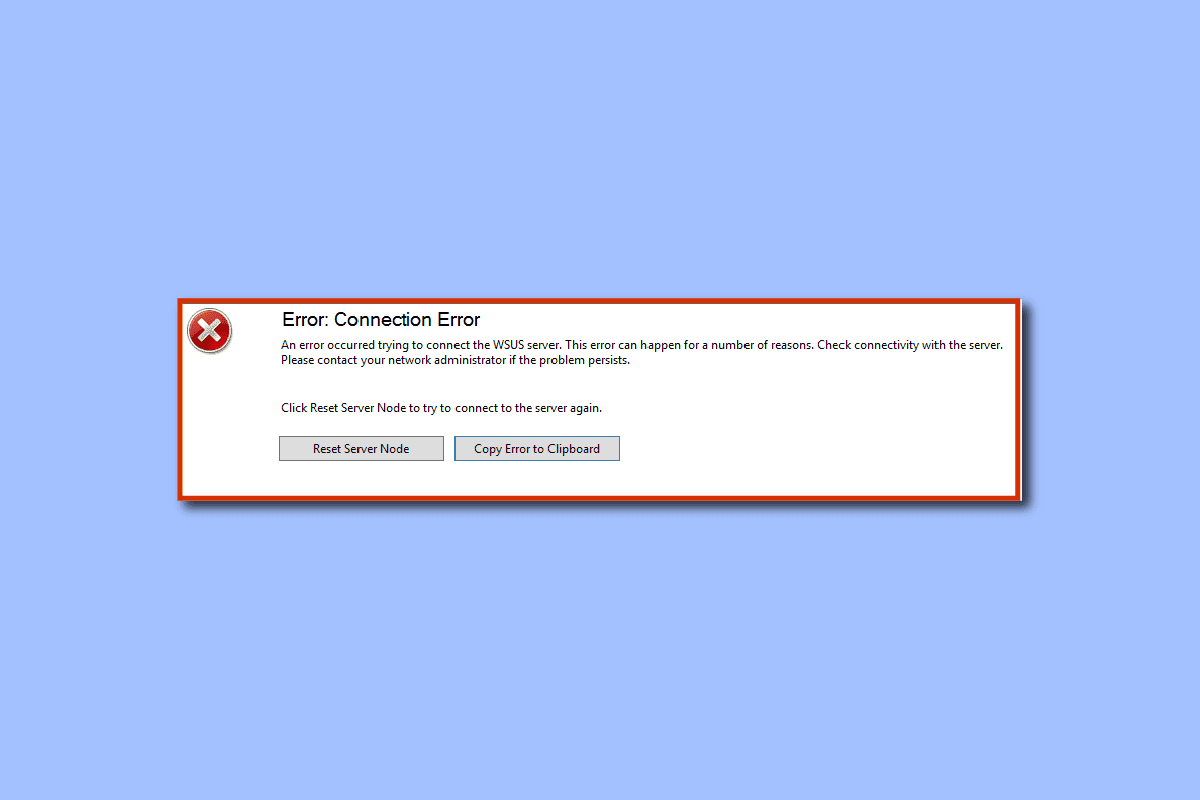
Quản lý một doanh nghiệp hoặc bất kỳ công việc chuyên môn nào đòi hỏi nhiều bàn tay làm việc cùng nhau có thể là một nhiệm vụ khó khăn. Để làm cho công việc của bạn dễ dàng hơn, một dịch vụ có tên là WSUS hoặc Windows Dịch vụ cập nhật máy chủ. Đây là máy chủ Windowsgiúp bạn lập kế hoạch, quản lý và triển khai các bản cập nhật, bản vá và bản sửa lỗi cho máy chủ của mình Windows, hệ điều hành máy khách và phần mềm khác của Microsoft. Tuy nhiên, Bảng điều khiển dành cho quản trị viên WSUS không thể kết nối với máy chủ WSUS do lỗi từ xa xảy ra khi bảng điều khiển Windows Dịch vụ cập nhật gặp sự cố, nó có thể làm gián đoạn các hoạt động dự kiến. Trong trường hợp này, lỗi không thể kết nối bảng điều khiển WSUS qua điều khiển từ xa có thể vẫn chưa được giải quyết và việc truy cập vào các hoạt động thông qua bảng điều khiển có thể khó khăn. Bài viết hướng dẫn sửa lỗi apiwsus console không thể kết nối. Thông báo lỗi sẽ được hiển thị như sau: Lỗi: Kết nối không thành công. Đã xảy ra lỗi khi cố gắng kết nối với máy chủ WSUS. Lỗi này có thể xảy ra vì nhiều lý do. Kiểm tra kết nối với máy chủ. Liên hệ với quản trị viên mạng của bạn nếu sự cố vẫn tiếp diễn. Nhấp vào Đặt lại nút máy chủ để thử kết nối lại với máy chủ.
Cách khắc phục Bảng điều khiển quản trị WSUS không thể kết nối với máy chủ WSUS qua API từ xa
Dưới đây là danh sách các phương pháp khắc phục sự cố để khắc phục lỗi bảng điều khiển apiwsus khi lỗi không thể kết nối trên PC Windows của bạn.
Phương pháp 1: Xóa tệp WSUS
Phương pháp quan trọng nhất để sửa lỗi là xóa các phiên bản của tệp wsus trong thư mục AppData. Lỗi System.IO.IOException có thể xảy ra nếu bắt tay không thành công do định dạng gói không mong muốn và điều này có thể được định dạng bằng phương pháp này.
1. Sử dụng thanh tìm kiếm ở dưới cùng để tìm kiếm thư mục %appdata% và nhấp vào Mở.
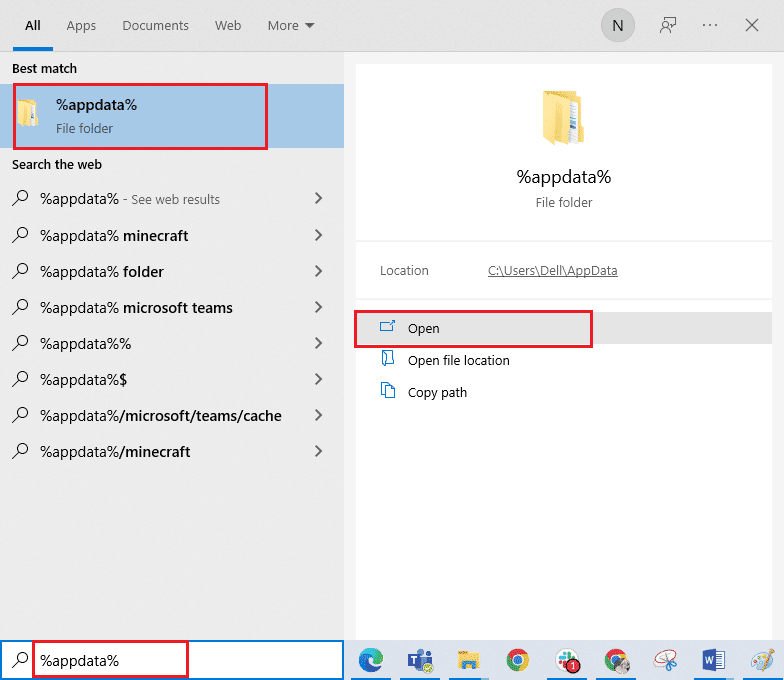
2. Điều hướng đến thư mục MMC bằng thư mục MicrosoftMMC trong File Explorer.
3. Nhấp chuột phải vào tệp wsus và nhấp vào Xóa trong danh sách thả xuống.
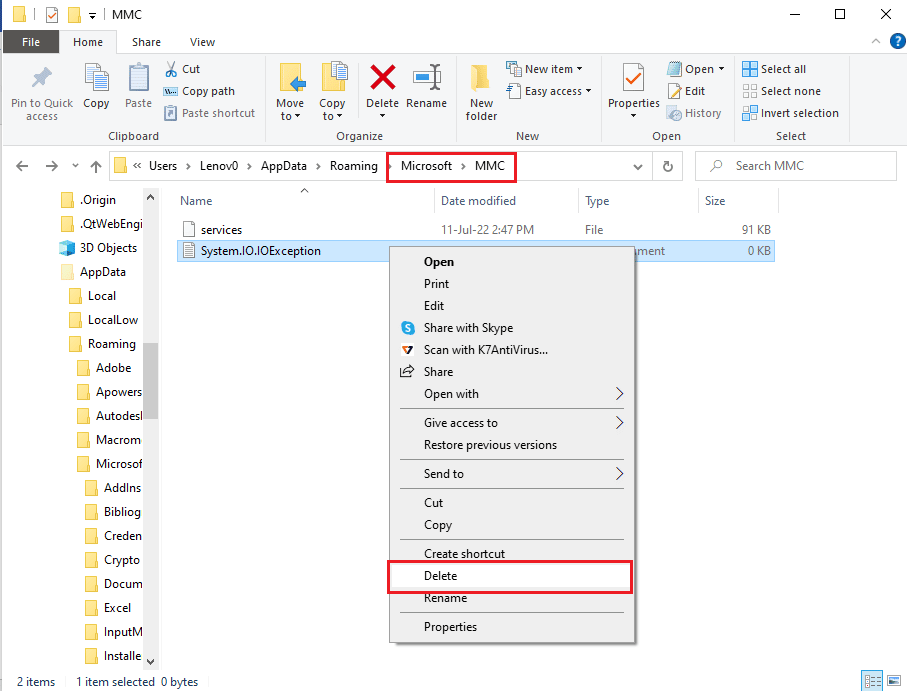
Phương pháp 2: Tăng dung lượng đĩa
Nếu dung lượng ổ đĩa trên máy tính không đủ, bảng điều khiển quản trị wsus không thể kết nối với máy chủ wsus do lỗi từ xa vì nó có thể gặp khó khăn khi truy xuất thông tin và thực hiện các chức năng. Để khắc phục lỗi bảng điều khiển apiwsus không kết nối được, bạn có thể thử làm theo hướng dẫn trong liên kết được cung cấp tại đây để tăng dung lượng lưu trữ của máy tính.
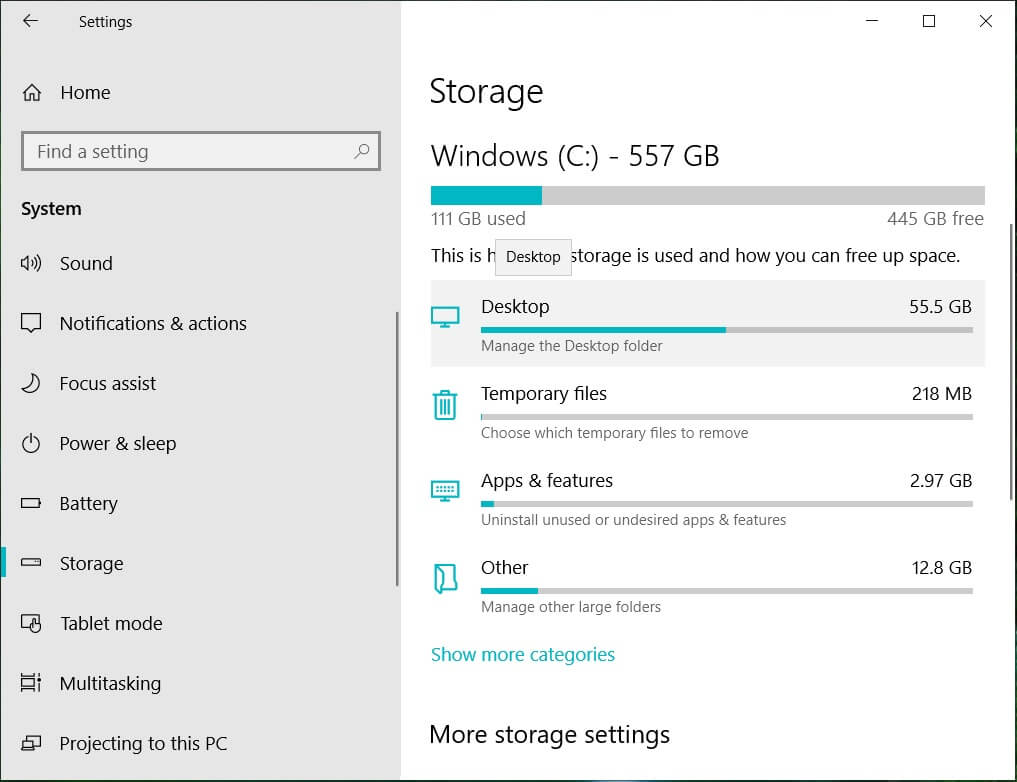
Phương pháp 3: Khởi động lại bảng điều khiển quản trị
Một phương pháp khác để sửa lỗi là khởi động lại Bảng điều khiển quản trị. Điều này sẽ loại bỏ tất cả các trục trặc và sự cố trong bảng điều khiển. Phần này giải thích các phương pháp khởi động lại bảng điều khiển bằng Linux.
Tùy chọn I: Debian hoặc Ubuntu
Cách sử dụng hệ điều hành Debian hoặc Ubuntu để khởi động lại bảng điều khiển quản trị được mô tả trong phần này.
1. Mở Terminal trên PC Linux của bạn từ menu Bắt đầu.
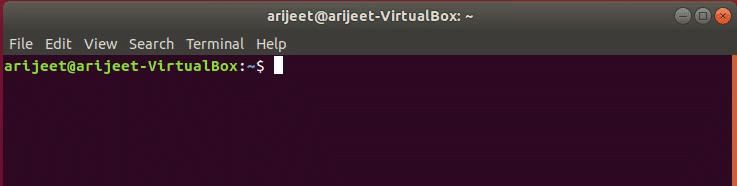
2. Nhập từng lệnh sau và nhấn Enter để khởi động lại bảng điều khiển quản trị và các thành phần của nó.
sudo service replicated restart sudo service replicated-ui restart sudo service replicated-operator restart
3. Đăng nhập vào tài khoản quản trị viên của bạn trên trang được khởi động lại.
Tùy chọn II: CentOS hoặc RHEL hoặc Fedora
Nếu bạn đang sử dụng hệ điều hành CentOS, RHEL hoặc Fedora, bạn có thể thử các hướng dẫn trong phần này để sửa lỗi bảng điều khiển WSUS không thể kết nối bằng điều khiển từ xa.
1. Từ menu Bắt đầu, hãy mở ứng dụng Terminal trên PC Linux của bạn.
2. Nhập lệnh sau và nhấn Enter để khởi động lại bảng điều khiển quản trị.
sudo systemctl restart replicated replicated-ui replicated-operator
3. Sử dụng chi tiết đăng nhập của bạn để đăng nhập vào tài khoản quản trị viên của bạn.
Phương pháp 4: Khởi động lại nút trong bảng điều khiển
Một cách tiếp cận khác để xóa tất cả các lỗi và sự cố kết nối cũng như khắc phục Bảng điều khiển dành cho quản trị viên WSUS không thể kết nối với máy chủ WSUS do lỗi từ xa có thể là khởi động lại nút trong bảng điều khiển bằng máy tính.
1. Nhấp vào biểu tượng Bắt đầu trên máy chủ WSUS và nhấp vào Tất cả Chương trình.
2. Bấm vào Công cụ quản trị, rồi bấm vào Dịch vụ cập nhật hệ thống của Microsoft Windows Máy chủ để truy cập Bảng điều khiển dành cho quản trị viên Wsus.
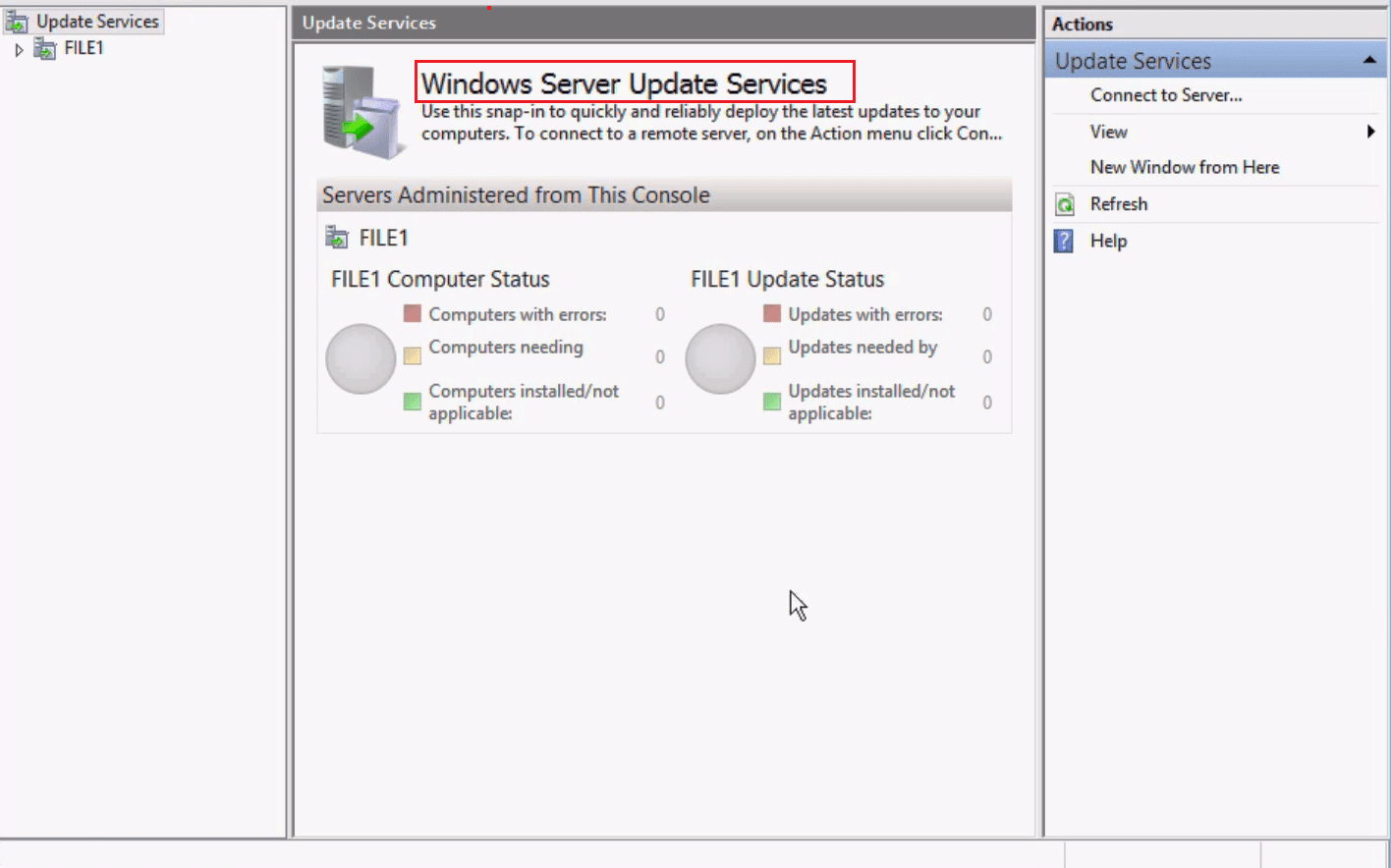
3. Chuyển đến trang Tình trạng hệ thống, sau đó chuyển đến Nodes.
4. Chọn một nút máy chủ PPM cụ thể và nhấp vào Khởi động lại.
5. Bạn có thể chọn các tính năng tùy chọn như triển khai lại thư mục nội dung và nhấp vào OK để khởi động lại nút.
Phương pháp 5: Khởi động lại dịch vụ
Để khắc phục lỗi bảng điều khiển apiwsus không kết nối được, bạn có thể thử khởi động lại dịch vụ liên quan đến dịch vụ Windows cập nhật.
Tùy chọn I: IIS
Là tùy chọn đầu tiên, bạn có thể thử khởi động lại IIS hoặc Dịch vụ thông tin Internet trên máy tính của mình.
1. cắm chìa khóa Windowstìm kiếm ứng dụng Bảng điều khiển và nhấp vào Mở.
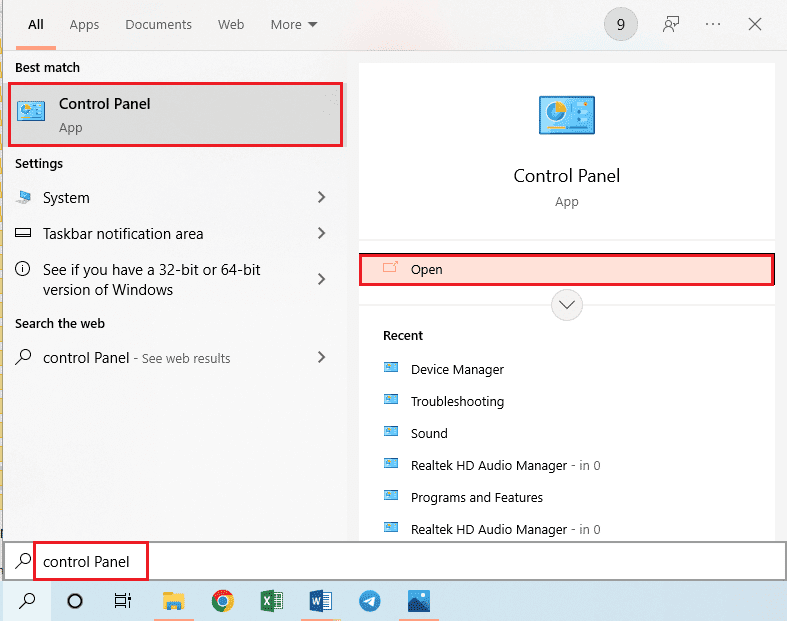
2. Chọn Danh mục từ menu thả xuống Xem theo và nhấp vào Chương trình.

3. Nhấp vào Chương trình và Tính năng.
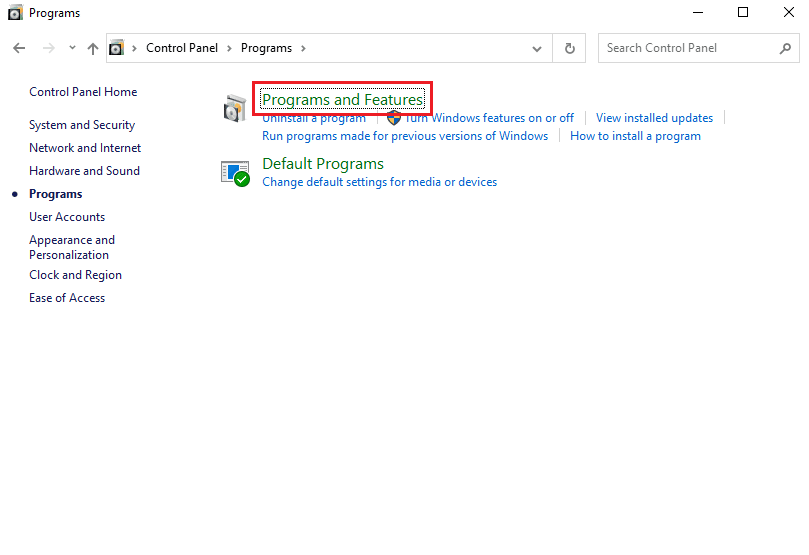
4. Nhấp vào Bật hoặc tắt tính năng hệ thống Windows trong ngăn bên trái của cửa sổ.
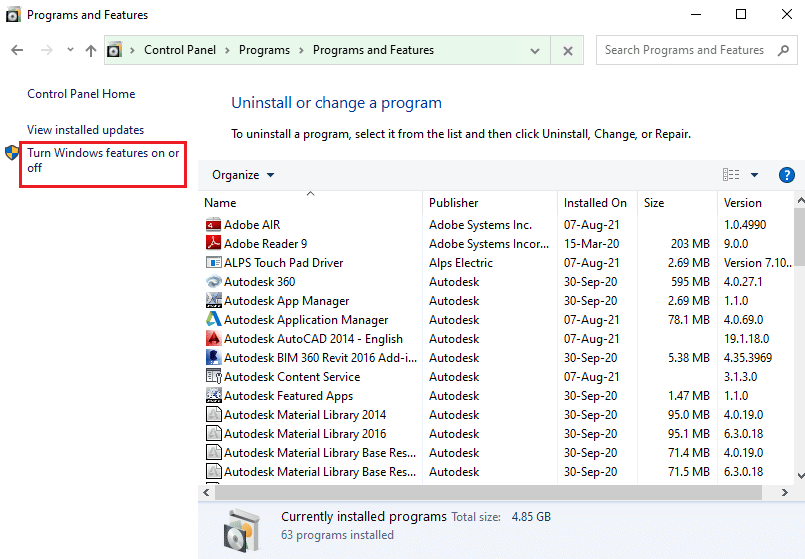
5. Chọn tính năng Dịch vụ thông tin Internet, mở rộng và chọn tất cả các thư mục trong tính năng này, sau đó bấm OK.
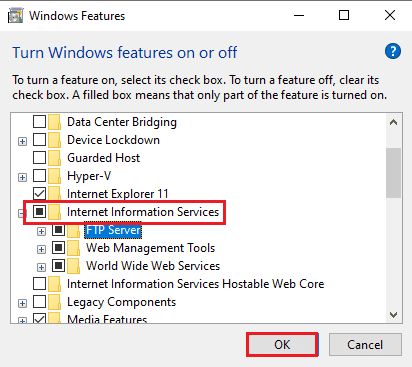
Tùy chọn II: Dịch vụ cập nhật
Tùy chọn thứ hai để sửa lỗi Bảng điều khiển quản trị WSUS không kết nối được với máy chủ WSUS do lỗi từ xa là cập nhật dịch vụ bằng cách sử dụng dấu nhắc lệnh nâng cao trên máy tính của bạn bằng thư mục Công cụ.
1. Sử dụng thanh tìm kiếm để tìm kiếm Dấu nhắc Lệnh và nhấp vào Chạy với tư cách quản trị viên.
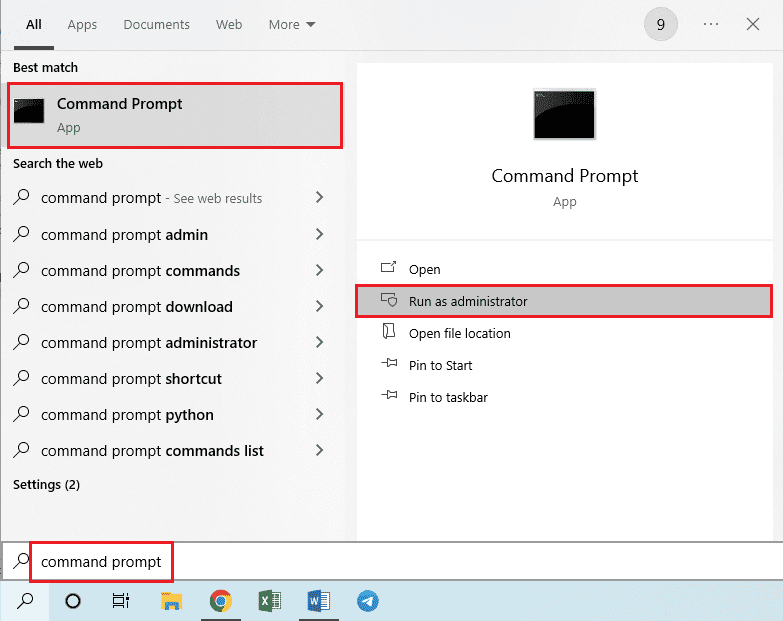
2. Bấm Có trên lời nhắc UAC để chạy chương trình với quyền quản trị viên.
3. Nhập lệnh sau và nhấn Enter để thay đổi thư mục thành thư mục Công cụ.
CD “C:Program FilesUpdate ServicesTools”
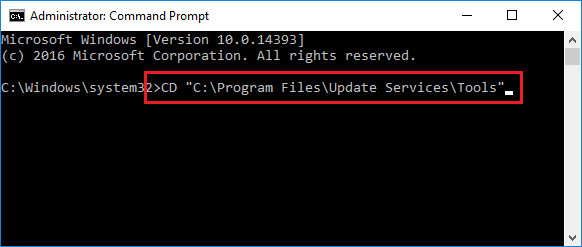
4. Nhập lệnh sau và nhấn Enter để cài đặt dịch vụ tiện ích WSUS.
wsusutil.exe postinstall /servicing
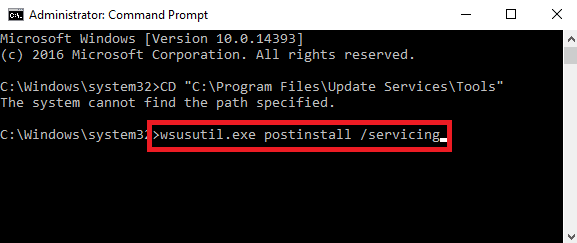
5. Khởi động lại Bảng điều khiển quản trị bằng cách làm theo các bước được mô tả trước đó.
Tùy chọn III: Dịch vụ SQL
Chương trình máy chủ SQL trên máy tính của bạn có thể bị hỏng và có thể cần phải khởi động lại để khắc phục lỗi. Làm theo hướng dẫn trong phần khởi động lại dịch vụ này để khắc phục lỗi bảng điều khiển WSUS không thể kết nối bằng điều khiển từ xa.
1. Nhấp vào biểu tượng Bắt đầu trên máy chủ WSUS, chọn Tất cả Chương trình và nhấp vào Microsoft SQL Server.
2. Chuyển đến Công cụ cấu hình và nhấp vào Trình quản lý cấu hình máy chủ SQL.
Lưu ý: Trình quản lý cấu hình máy chủ SQL là một phần bổ sung vào Bảng điều khiển quản lý của Microsoft.
3. Bấm Có trên lời nhắc UAC để cấp quyền.
4. Bấm vào Dịch vụ máy chủ SQL trong ngăn bên trái, sau đó bấm chuột phải vào Máy chủ SQL (MSSQLServer) trong ngăn Kết quả.

5. Nhấp vào Khởi động lại, sau đó nhấp vào OK sau khi dịch vụ khởi động lại.
Phương pháp 6: Sửa đổi khóa Registry Editor
Các khóa ContentDir và TargetDir là nguyên nhân gốc rễ của Bảng điều khiển dành cho quản trị viên Wsus. Bạn có thể thử sửa đổi hoặc đặt lại các khóa trong Registry Editor để sửa lỗi Bảng điều khiển dành cho quản trị viên WSUS không thể kết nối với máy chủ WSUS do lỗi từ xa.
1. Tìm kiếm Registry Editor bằng thanh tìm kiếm ở dưới cùng.

2. Điều hướng đến thư mục Thiết lập bằng cách đi theo đường dẫn vị trí được cung cấp.
HKEY_LOCAL_MACHINESOFTWAREMicrosoftUpdate ServicesServerSetup
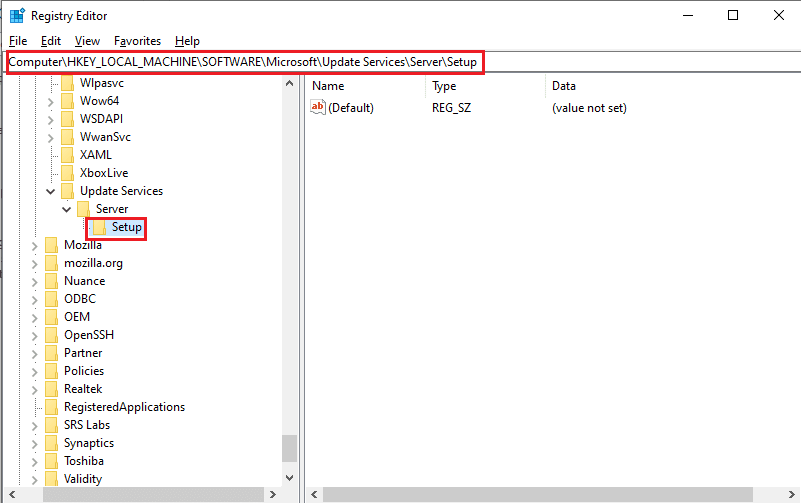
3. Nhấp chuột phải vào khóa Contentdir và nhấp vào Xóa.
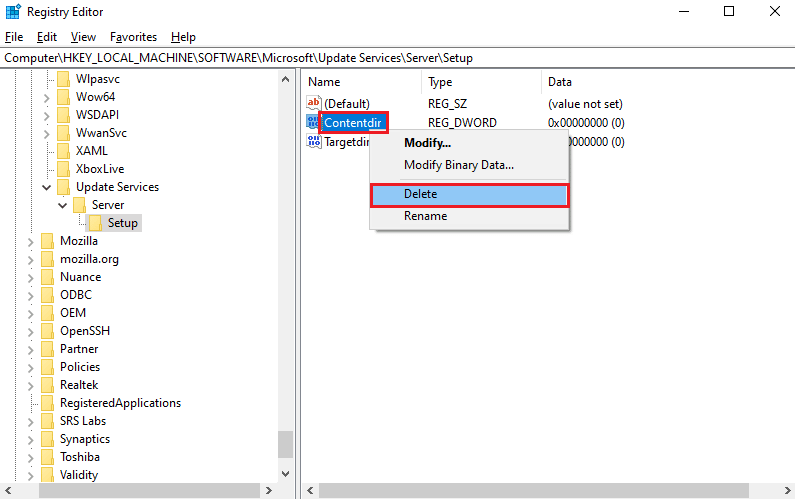
4. Nhấp vào Có trong cửa sổ Xác nhận Xóa Giá trị.
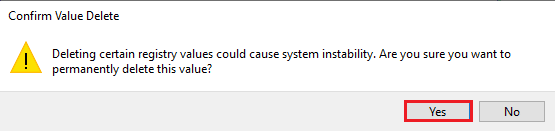
5. Tương tự, xóa giá trị khóa TargetDir trong vị trí thư mục theo hướng dẫn ở trên.
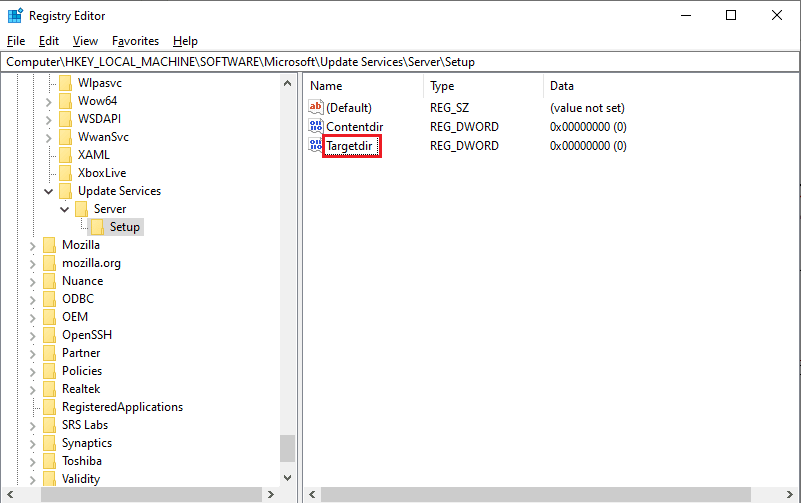
Phương pháp 7: Cấp quyền cho tài khoản người dùng
Nếu tài khoản người dùng trên máy tính không có quyền thay đổi nội dung của máy chủ, có thể xảy ra lỗi, lỗi bảng điều khiển apiwsus Không thể kết nối. Bạn có thể thử cấp quyền hoặc toàn quyền kiểm soát tài khoản người dùng để truy cập thư mục WSUSContent.
1. Nhấn đồng thời các phím Windows + E để mở Explorer Windows và điều hướng đến thư mục WSUSContent bằng cách đi theo đường dẫn vị trí.
Local Disk (C:)WindowsWSUSWSUSContent
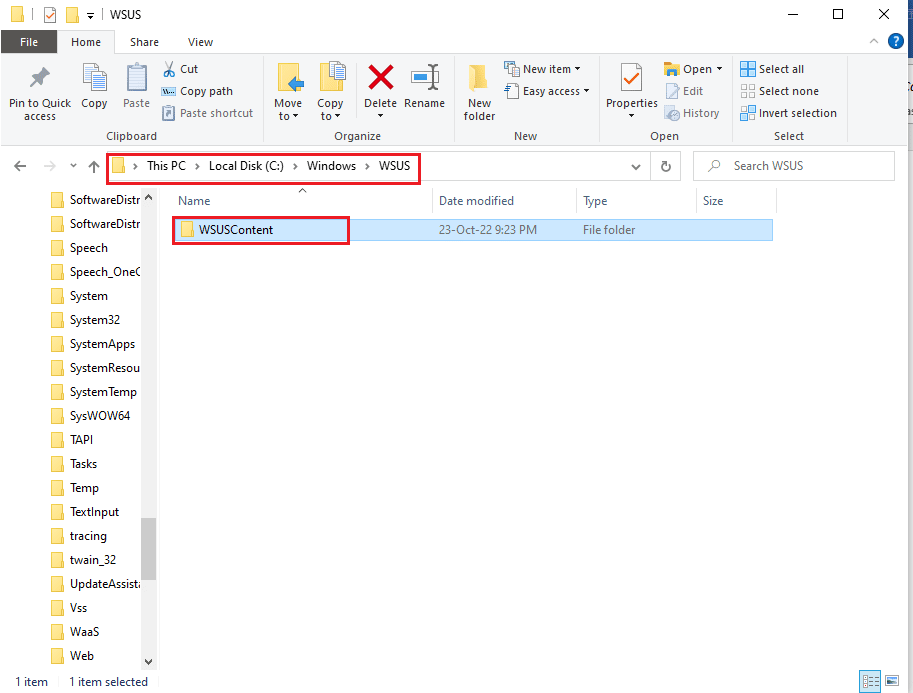
2. Bấm chuột phải vào thư mục WSUSContent và bấm Thuộc tính trong danh sách.
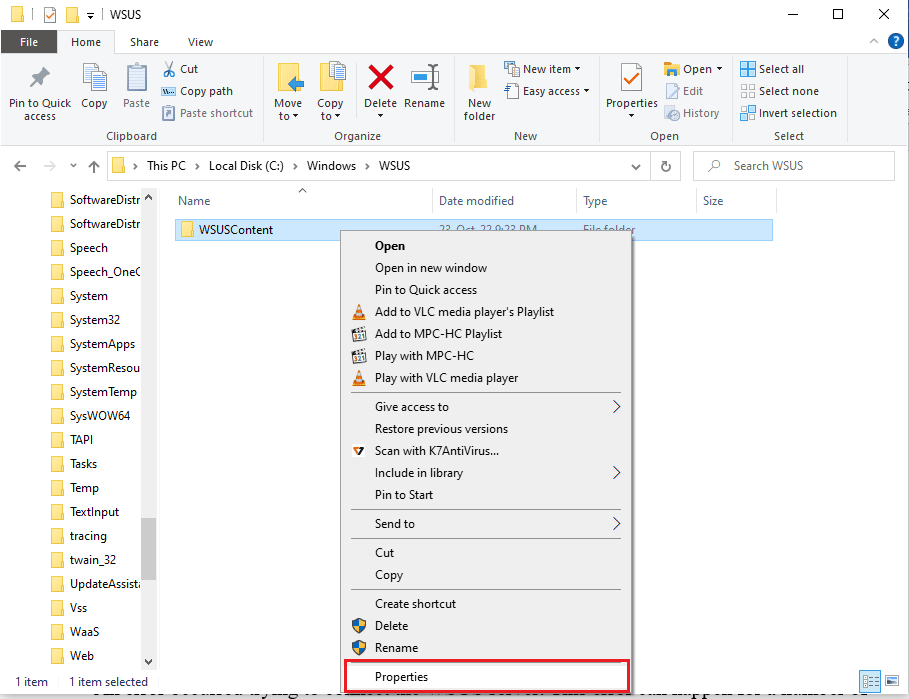
3. Chuyển đến tab Bảo mật, chọn tài khoản người dùng trong phần Nhóm hoặc tên người dùng và nhấp vào nút Chỉnh sửa….
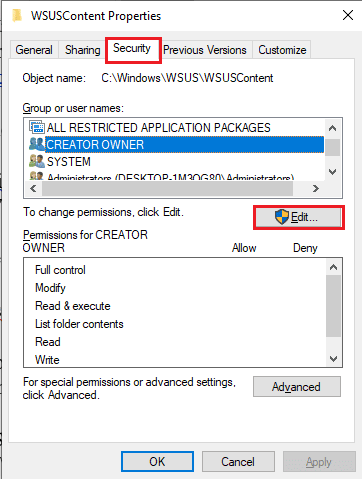
4. Chọn Kiểm soát hoàn toàn trong phần Cho phép và nhấp vào Áp dụng.
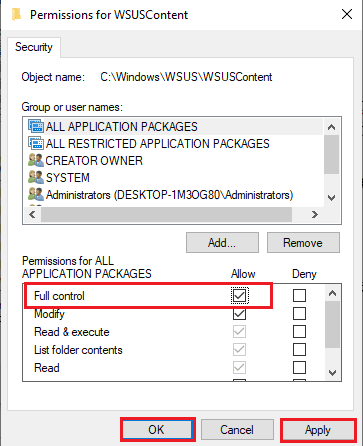
5. Nhấp vào Có trong cửa sổ Bảo mật Windows.
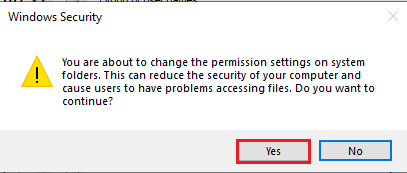
6. Bấm OK trên tất cả các cửa sổ để đóng chúng.
7. Tương tự, hãy làm theo hướng dẫn để cấp quyền Kiểm soát hoàn toàn cho các thư mục sau ở vị trí tương ứng của chúng.
Thư mục Temp trong Local Disk (C:WindowsTemp).
thư mục tạm thời trong Đĩa cục bộ (C:)temp.
Thư mục WebServices trong Đĩa cục bộ (C:)Tệp chương trìnhCập nhật dịch vụWebServices.
Phương pháp 8: Tăng giới hạn bộ nhớ riêng
Giới hạn bộ nhớ riêng của WsusPool phải là 10 GB hoặc 3.000 điểm cuối để đảm bảo hoạt động hiệu quả. Để sửa lỗi Bảng điều khiển dành cho quản trị viên WSUS không thể kết nối với máy chủ WSUS do lỗi từ xa, bạn có thể thử xóa giới hạn giới hạn bộ nhớ trong Trình quản lý IIS.
1. Mở IIS Manager trên máy tính của bạn thông qua thanh tìm kiếm.
2. Chuyển đến Nhóm ứng dụng trong danh sách Kết nối.
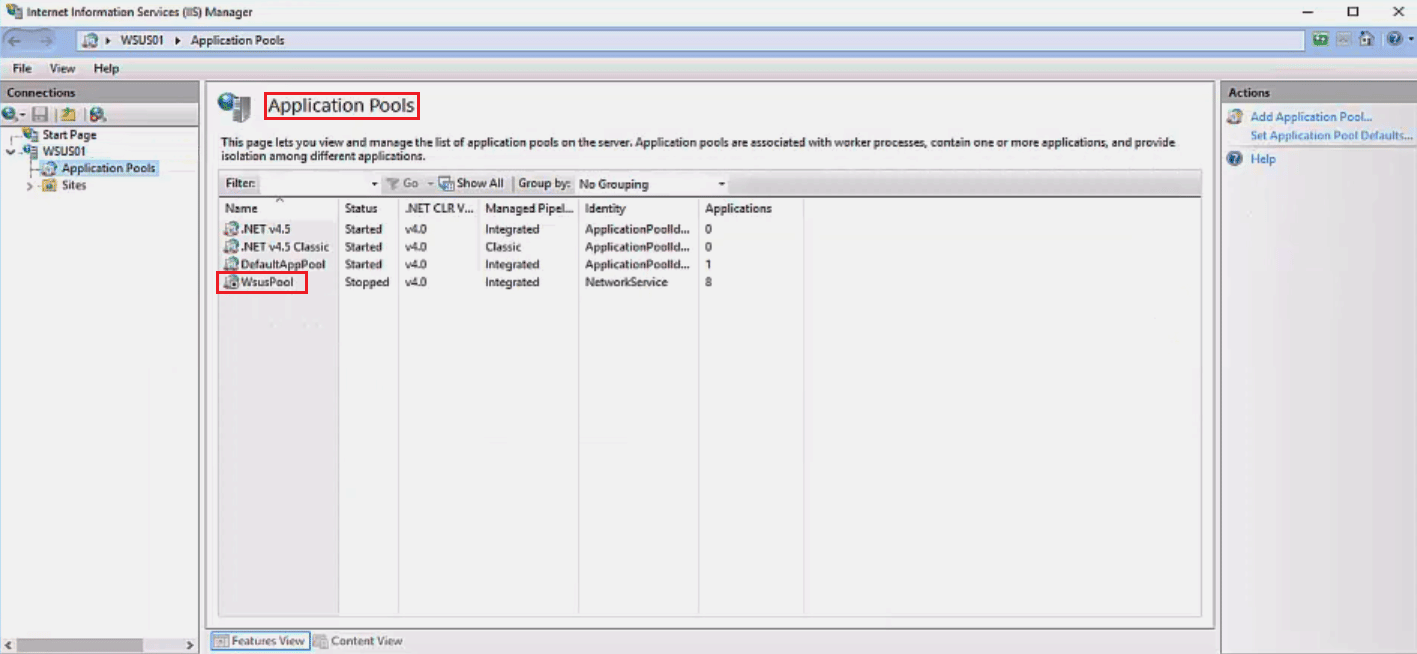
3. Chọn dịch vụ WsusPool từ danh sách và nhấp vào Tái chế… trong bảng Hành động.
Lưu ý: Ngoài ra, bạn có thể nhấp chuột phải vào dịch vụ WsusPool, nhấp vào Cài đặt nâng cao… và đặt giới hạn bộ nhớ thành 0để tăng giới hạn đến vô cùng.
4. Bỏ chọn Sử dụng bộ nhớ riêng (tính bằng KB) trong Giá trị tối đa dựa trên bộ nhớ và nhấp vào Tiếp theo.
5. Đảm bảo rằng Khoảng thời gian Định kỳ được chọn trong phần Định cấu hình Sự kiện Tái chế và nhấp vào Kết thúc.
6. Nhấp chuột phải vào mục WsusPool trên trang Nhóm ứng dụng và nhấp vào Bắt đầu trong menu thả xuống.
7. Khởi động lại bảng điều khiển WSUS bằng cách làm theo các bước được mô tả trước đó.
***
Các phương pháp khắc phục Bảng điều khiển quản trị WSUS không thể kết nối với máy chủ WSUS do sự cố từ xa được giải thích trong bài viết. Vui lòng cho chúng tôi biết phương pháp nào trong số những phương pháp này đã giúp bạn khắc phục lỗi bảng điều khiển WSUS khi không thể kết nối bằng điều khiển từ xa. Vui lòng gửi đề xuất và câu hỏi của bạn trong phần bình luận bên dưới để chúng tôi trả lời.
